Slack è un ottimo strumento di networking, uno dei preferiti dalle aziende che assumono lavoratori remoti. Questa piattaforma di ufficio virtuale ti consente di rimanere in contatto con i tuoi colleghi, inviare progetti e tenere traccia di tutto in modo da non rimanere in ritardo.
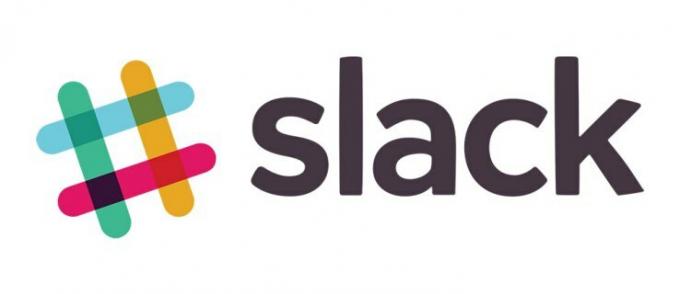
Una delle funzionalità disponibili in Slack è l'effettuazione di videochiamate, che consente di tenere riunioni e conferenze quando necessario. Tuttavia, una videocamera che non funziona potrebbe interrompere l'intero programma giornaliero. Cosa fare? Ecco alcuni suggerimenti.
Come risolvere i problemi della tua webcam su Slack
Da dicembre 2016, puoi tenere videoconferenze all'interno dell'app Slack. Tutto ciò di cui hai bisogno è una webcam funzionante. Per effettuare una videochiamata in Slack, seleziona semplicemente la persona che desideri contattare e fai clic su Chiama. Quando si apre una nuova scheda, fai clic sull'icona della fotocamera per trasformarla in una videochiamata.

Se questo non funziona, per qualsiasi motivo, puoi provare alcune di queste correzioni.
1. Riavvia il tuo laptop o computer.
Quasi tutte le app del mondo sono soggette a bug temporanei di tanto in tanto. La tua webcam potrebbe non essere in grado di stabilire una connessione con Slack a causa di un problema simile. In questo caso, riavviare il laptop o il computer desktop può aiutare a risolvere il problema. Quando il tuo sistema operativo si riavvia, prova a effettuare una videochiamata e verifica se la videocamera funziona.
2. Usa il tuo browser piuttosto che l'app.
È disponibile anche un'app Slack per Windows.
Se lo stai utilizzando e la cam non funziona, accedi invece a Slack tramite il tuo browser web. Se è il contrario, prova a installare l'app invece di utilizzare Slack in un browser.
A volte il riavvio dell'app può essere utile se stai tentando di condividere lo schermo e il video non viene visualizzato. In alternativa, puoi provare a reinstallarlo. Se c'è un problema relativo all'app stessa, ad esempio, se l'installazione è stata danneggiata, una scommessa sicura potrebbe essere quella di disinstallare l'app e installarla di nuovo.
3. Effettua una chiamata di prova.
Usa il tuo strumento diagnostico mentre effettui una chiamata di prova all'interno di Slack. Questo può aiutare a identificare il problema. Se non riesci a connettere la videocamera, puoi provare altre soluzioni o contattare il supporto Slack per assistenza.

4. Controlla la tua connessione Internet.
La tua connessione Wi-Fi deve essere sufficientemente stabile per poter effettuare una videochiamata, proprio come con qualsiasi altra app in cui è necessario utilizzare una webcam.
Se il video non viene visualizzato, se l'immagine si blocca o si disconnette ogni due minuti, il segnale potrebbe non essere abbastanza forte per mantenere una chiamata.
Se questo non è il problema, forse l'altra parte ha problemi con una scarsa connessione a Internet. Tuttavia, in tal caso, dovresti comunque essere in grado di vedere l'immagine della tua cam, anche se la loro non verrà caricata.
Esistono diversi requisiti di rete in base al numero di partecipanti alla chiamata. Maggiore è il numero di persone che partecipano alla chiamata, maggiore è la connessione affidabile di cui hai bisogno. Ad esempio, se ci sono solo due partecipanti a una videochiamata, è necessaria una velocità di download di 600 kbps e una velocità di upload di 600 kbps. Se siete in quattro a partecipare alla chiamata, è necessaria la stessa velocità di upload, ma fino a 4 Mbps di velocità di download.
Prima di effettuare una videochiamata importante, quindi, esegui uno speed test per assicurarti che tutto vada bene.
5. Abilita la tua cam esterna.
Se utilizzi un computer desktop, probabilmente hai una fotocamera esterna. A volte, il collegamento di una webcam esterna può causare problemi. Ecco come puoi farlo funzionare:
- Collega la videocamera prima di effettuare una chiamata: se lo fai durante la chiamata, potrebbe non connettersi e visualizzare il video.
- Seleziona l'icona Impostazioni all'interno della videochiamata Slack per verificare se hai selezionato la videocamera giusta. Se ancora non vedi il video sullo schermo, prova a selezionare la videocamera manualmente.
- Vai alle Preferenze di Sistema del computer.
- Seleziona Sicurezza e privacy.
- Trova la scheda Privacy, quindi fai clic sull'opzione Registrazione schermo nell'elenco a sinistra.
- Trova Slack e seleziona la casella accanto.
Non si tratta della tua cam
Se la tua cam non funziona, potrebbe essere dovuto a un numero elevato di partecipanti alla chiamata. Ciò potrebbe anche influire sulle prestazioni del tuo computer: noterai quanto lentamente funzioni ora, perché stai facendo altre cose mentre partecipi a una videochiamata.
Se nessuna di queste soluzioni funziona, un'altra idea è quella di rinunciare del tutto alla videochiamata. Il problema non riguarda la fotocamera, ma l'elevato utilizzo dell'unità di elaborazione centrale. Il tuo computer è semplicemente sopraffatto dalle attività.
Fai spesso videochiamate su Slack? Hai avuto problemi durante l'interazione con più partecipanti? Condividi i tuoi pensieri nella sezione commenti qui sotto!




